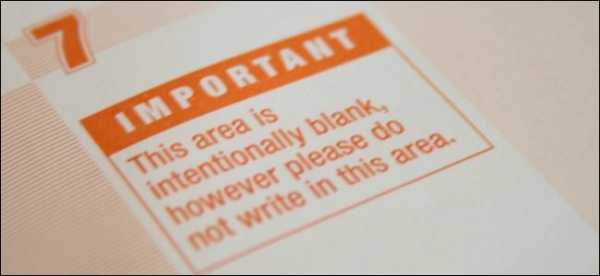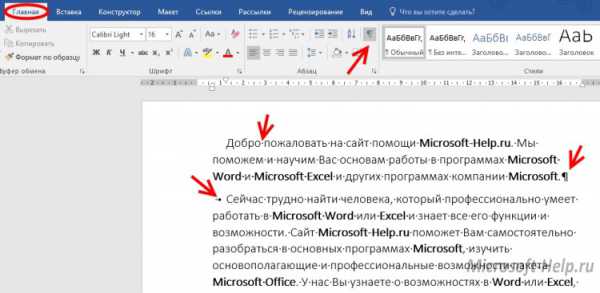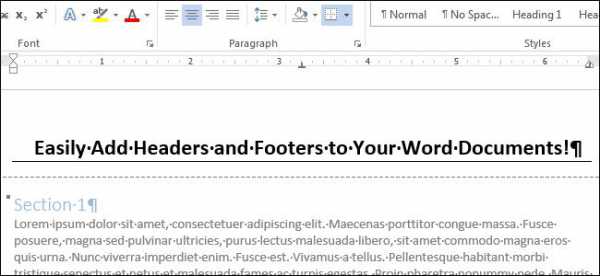Мы принимаем к оплате:
«Подарочный сертификат» от нашего Учебного Центра – это лучший подарок для тех, кто Вам дорог! Оплате обучение и подарите Вашим родным и близким обучение по любому из курсов!!!
«Сертификат на повторное обучение» дает возможность повторно пройти обучение в нашем Учебном Центре со скидкой 1000 рублей!
А также:
Как изменить размер страницы в word
Как изменить формат листа в Ворде?
Рубрика Word
Также статьи о работе со страницами в Ворде:
При создании нового документа в Ворде открывается новый файл с книжной ориентацией листа формата А4. Это самый распространенный формат, но иногда пользователям нужны совершенно другие размеры, и в этой статье мы рассмотрим, как изменить формат листа в Ворде.
Поменять формат листа в Ворде можно на вкладке «Разметка страницы» выбрав пункт меню «Размер». В результате этого появится список доступных форматов к применению, а если нам ни один не подходит, можно выбрать пункт меню «Другие размеры страниц» и вручную указать необходимый размер страницы в Ворде.
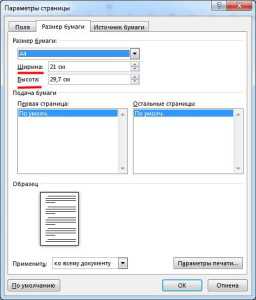
Также размер страницы в Ворде можно задать непосредственно перед печатью. Для этого переходим в меню «Файл / Печать» и в соответствующей графе меняем размер страницы Word. При этом данные изменения будут сразу же применены к документу.
Научиться пользоваться Вордом
Изменение формата страницы в программе Microsoft Word
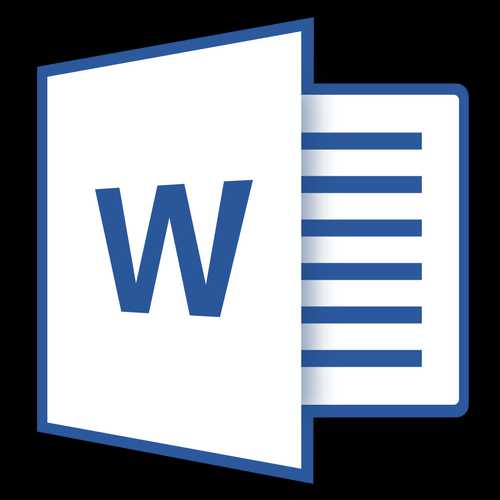
Необходимость изменить формат страницы в программе MS Word возникает не так уж часто. Тем не менее, когда это требуется сделать, далеко не все пользователи этой программы понимают, как сделать страницу больше или меньше.
Скачать последнюю версию Microsoft WordПо умолчанию Ворд, как и большинство текстовых редакторов, предоставляет возможность работы на стандартном листе формата А4, но, как и большинство параметров по умолчанию в этой программе, формат страницы тоже можно довольно легко изменить. Именно о том, как это сделать, и пойдет речь в этой небольшой статье.
Урок: Как в Word сделать альбомную ориентацию страницы
1. Откройте документ, формат страниц в котором необходимо изменить. На панели быстрого доступа перейдите во вкладку «Макет».
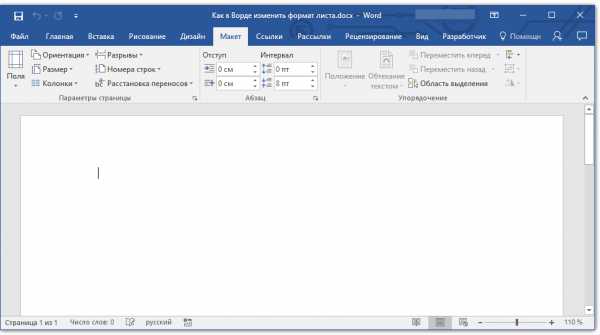
Примечание: В старых версиях текстового редактора необходимые для изменения формата инструменты расположились во вкладке «Разметка страницы».
2. Нажмите на кнопку «Размер», расположенную в группе «Параметры страницы».
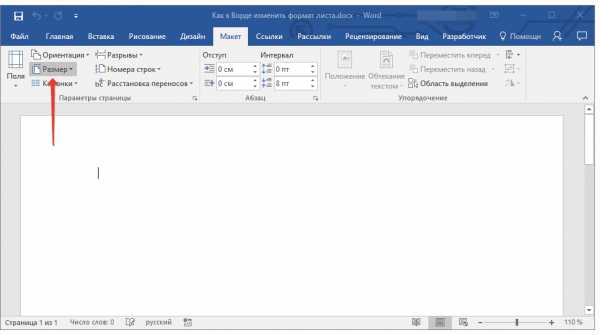
3. Выберите подходящий формат из списка в выпадающем меню.
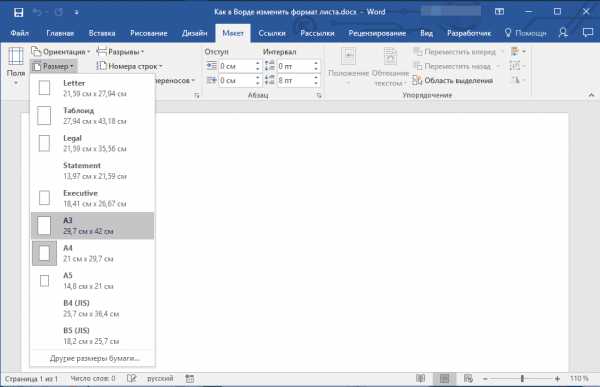
Если не один из представленных в списке вас не устраивает, выберите параметр «Другие размеры бумаги», а затем выполните следующее:
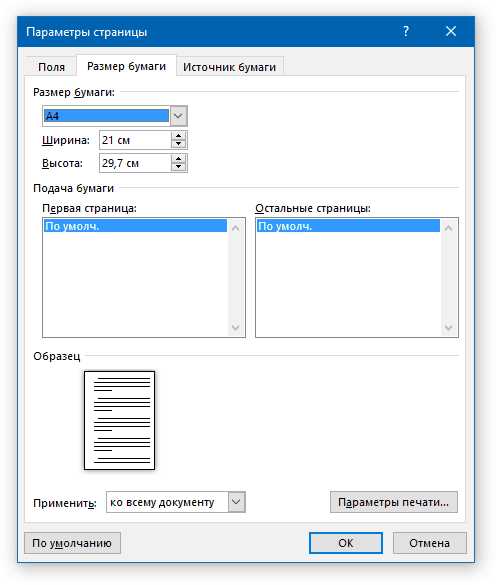
Во вкладке «Размер бумаги» окна «Параметры страницы» в одноименном разделе выберите подходящий формат или задайте размеры вручную, указав ширину и высоту листа (указывается в сантиметрах).
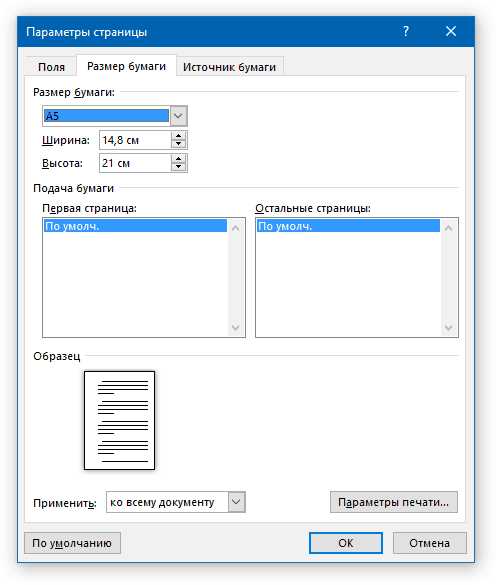
Урок: Как в Ворд сделать формат листа А3
Примечание: В разделе «Образец» вы можете видеть масштабированный пример страницы, размеры которой вы изменяете.
Вот стандартные значения актуальных форматов листов (значения указаны в сантиметрах, ширина по отношению к высоте):
A5 — 14,8х21
A4 — 21х29,7
A3 — 29,7х42
A2 — 42х59,4
A1 — 59,4х84,1
A0 — 84,1х118,9
После того, как вы введете необходимые значения, нажмите «ОК» чтобы закрыть диалоговое окно.
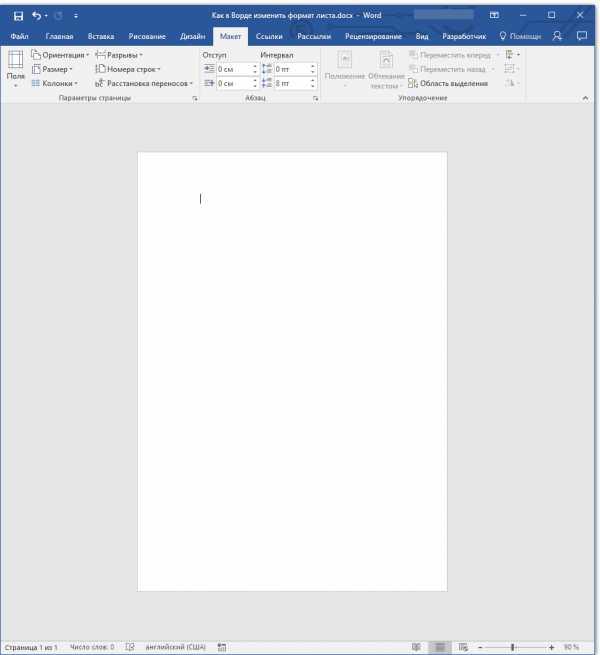
Урок: Как в Word сделать формат листа А5
Формат листа изменится, заполнив его, вы сможете сохранить файл, отправить его по электронной почте или распечатать на принтере. Последнее возможно лишь в том случае, если МФУ поддерживает заданный вами формат страницы.
Урок: Печать документов в Ворде
Вот, собственно, и все, как видите, изменить формат листа в Word совсем несложно. Осваивайте этот текстовый редактор и будьте продуктивны, успехов в учебе и работе. Мы рады, что смогли помочь Вам в решении проблемы. Опишите, что у вас не получилось. Наши специалисты постараются ответить максимально быстро.
Помогла ли вам эта статья?
ДА НЕТКак изменить формат листа в Word
По умолчанию формат листа в ворде установлен для формата А4. В зависимости от вашего проекта вам может потребоваться изменить формат листа в ворде. Следует отметить, что перед тем как изменить формат листа в ворде, проверьте, какой размер страницы подходит для вашего принтера. Word имеет множество предопределенных форматов листов на выбор.
Как изменить формат листа в ворде
Следуя изложенным далее шагам, вы узнаете, как изменить формат листа для вашего текущего документа:
- Выберите вкладку «Макет» и нажмите команду «Размер».
- Появится раскрывающееся меню. Текущий формат листа в ворде будет подсвечиваться. Чтобы изменить формат листа, нажмите на нужный предопределенный размер страницы. Например, чтобы изменить формат А4 на А3 в ворде выберите следующий пункт:
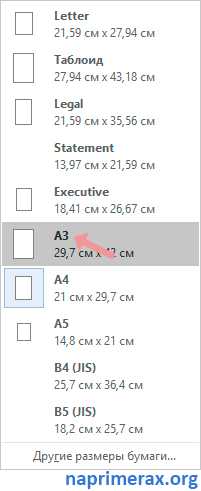
- Формат листа документа ворд будет изменен.
Как изменить формат листа в ворде на пользовательский
Word также позволяет изменить формат листа на пользовательский формат.
- На вкладке «Макет» выберите «Размер». В раскрывающемся меню выберите «Другие размеры бумаги».
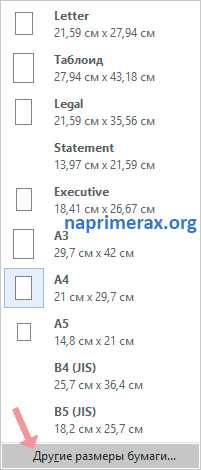
- Появится диалоговое окно «Параметры страницы». Отрегулируйте значения для ширины и высоты, затем нажмите «ОК».
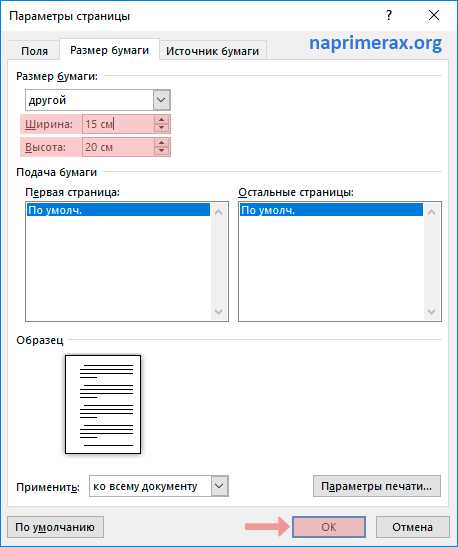
- Размер страницы документа будет изменен.
Вот такими способами, вы можете изменить формат листа в ворде.
Как поменять размер страницы в Word | Компьютерные курсы: Word, Excel и др.
В том случае, когда вы частенько печатаете файлы разного размера страниц, то вы обязательно должны выучится менять размер страницы, а также ее ориентацию в MC Word. Программа безошибочно укажет вам, как станет смотреться документ при выводе на листах форматов А5, А4, A3 и т.д.
Дабы поменять размер страницы и с последующим распечатать документ, выполните ряд операций.
- Войдите во вкладку «Разметка страницы».
- Находим вкладку «Размер» раздела «Параметры страницы» и щелкаем по ней. Вылетит всплывающее окно.
- Сделайте нужный формат бумаги. Word отобразит текущий документ на страницах, размер которых определяется только что выбранным форматом бумаги.
Как правило, MC Word предполагает, собственно, что документ печатается в портретной ориентации, т.е. высота странички крупнее ёе ширины.
Как сделать альбомную ориентацию в ворде
Впрочем, вам возможно потребуется распечатать документ на листах альбомной ориентации, при которой высота поменьше ширины. Дабы поменять ориентацию страничек файла MC Word, исполните ряд операций.
- Войдите во вкладку «Разметка страницы».
- Находим вкладку «Ориентация» раздела «Параметры страницы» и щелкаем по ней.
- Делаем нужный вид листка «Книжная» либо «Альбомная».
MC Word выведет документ согласно обозначенной ориентации страниц.
Теперь вы знаете как в word сделать формат А3, а так же как сделать альбомную ориентацию в word.
Желаем удачи в ваших начинаниях!!!